Nastavenie integrácie služby Power BI
Power BI je jedným z najlepších nástrojov na postrehy s jednoduchou a interaktívnou vizualizáciou. Na zobrazenie tabúľ a zostáv z Power BI na stránkach webovej lokality musíte aktivovať vizualizáciu Power BI v centre správcu Power Platform. Môžete tiež vložiť tabule a správy vytvorené v novom pracovnom priestore Power BI umožnením integrácie služby Power BI Embedded.
Poznámka
- Musí mať príslušnú licenciu Power BI.
- Aby ste mohli používať službu Power BI Embedded, musíte mať príslušnú licenciu Power BI Embedded. Uistite sa, že kontrolujete plánovanie kapacity a ceny pre Power BI Embedded. Ďalšie informácie: Najčastejšie otázky o licencovaní Power BI Embedded.
- Skontrolujte, či je možnosť Vkladanie obsahu v aplikáciáchPovolená u vášho nájomníka Power BI Nastavenia pre vývojárov. Ak je táto možnosť zakázaná, portál nedokáže vykresliť vložené tabule alebo zostavy Power BI.
Povoliť vizualizáciu služby Power BI
Povolenie vizualizácie služby Power BI umožňuje vložiť tabule a zostavy na stránky na webovej lokalite použitím dynamickej značky powerbiLiquid.
Otvorte centrum spravovania platformy Power Platform.
V časti Zdroje stlačte možnosť Lokality Power Pages.
Vyberie lokalitu, v rámci ktorej chcete povoliť vizualizáciu Power BI. V hlavnej ponuke vyberte položku Spravovať.
Alebo
V časti Prostredia vyberte prostredie, ktoré obsahuje lokalitu, v rámci ktorej chcete povoliť vizualizáciu Power BI.
V oblasti Zdroje vyberte Lokality Power Pages.
Vyberie lokalitu, v rámci ktorej chcete povoliť vizualizáciu Power BI. V hlavnej ponuke vyberte položku Spravovať.
Na informačnej stránke lokality v časti Služby prepnutím povoľte vizualizáciu Power BI.
V hlásení s potvrdením zvoľte možnosť Povoliť. Kým sa povoľuje Power BI vizualizácia, web sa reštartuje a niekoľko minút nebude dostupný. Keď je povolená vizualizácia Power BI, zobrazí sa hlásenie.
Vyberte Zavrieť.
Prispôsobovači môžu teraz použiť dynamickú značku powerbi na vloženie tabúľ Power BI a správ na webové stránky na webovej lokalite. Pri vkladaní obsahu Power BI môžu prispôsobovači filtrovať parametre na vytvorenie prispôsobených zobrazení. Ďalšie informácie sa dozviete v časti dynamická značka powerbi.
Zakázať vizualizáciu služby Power BI
Otvorte centrum spravovania platformy Power Platform.
V časti Zdroje stlačte možnosť Lokality Power Pages.
Vyberie lokalitu, v rámci ktorej chcete zakázať vizualizáciu Power BI. V hlavnej ponuke vyberte položku Spravovať.
Alebo
V časti Prostredia vyberte prostredie, ktoré obsahuje lokalitu, v rámci ktorej chcete povoliť vizualizáciu Power BI.
V oblasti Zdroje vyberte Lokality Power Pages.
Vyberie lokalitu, v rámci ktorej chcete zakázať vizualizáciu Power BI. V hlavnej ponuke vyberte položku Spravovať.
Na informačnej stránke lokality v časti Služby prepnutím povoľte Zákaz vizualizácie Power BI.
V hlásení s potvrdením zvoľte možnosť Zakázať. Kým je Power BI vizualizácia zakázaná, web sa reštartuje a niekoľko minút nebude dostupný. Keď je povolená vizualizácia Power BI, zobrazí sa hlásenie.
Vyberte Zavrieť.
Povolenie služby Power BI Embedded
Povolenie služby Power BI Embedded vám umožní vkladať tabule a správy vytvorené v novom pracovnom priestore Power BI. Tabule a zostavy sú vložené na webových stránkach na portáli pomocou dynamickej značky powerbiLiquid.
Predpoklady: Pred povolením služby Power BI Embedded sa uistite, že ste vytvorili svoje tabule a zostavy v novom pracovnom priestore v Power BI. Po vytvorení pracovného priestoru poskytnite správcovský prístup globálnemu správcovi (priamym pridaním používateľa globálneho správcu do pracovného priestoru namiesto členstva v skupine), aby sa pracovné priestory zobrazovali v Power Platform centre správcov. Ďalšie informácie o vytváraní nových pracovných priestorov a pridávaní prístupu k nim nájdete v časti Vytvorenie nových pracovných priestorov v Power BI.
Poznámka
Aby dynamická značka powerbi fungovala, zabezpečte, aby vizualizácia Power BI bola povolená.
Aktivácia služby Power BI Embedded:
Otvorte centrum spravovania platformy Power Platform.
V časti Zdroje stlačte možnosť Lokality Power Pages.
Vyberie lokalitu, v rámci ktorej chcete povoliť službu Power BI Embedded. V hlavnej ponuke vyberte položku Spravovať.
Alebo
V časti Prostredia vyberte prostredie, ktoré obsahuje lokalitu, v rámci ktorej chcete povoliť Power BI Embedded.
V oblasti Zdroje vyberte Lokality Power Pages.
Vyberie lokalitu, v rámci ktorej chcete povoliť Power BI Embedded. V hlavnej ponuke vyberte položku Spravovať.
Na informačnej stránke lokality v časti Služby prepnutím povoľte položku Povoliť Power BI Embedded.
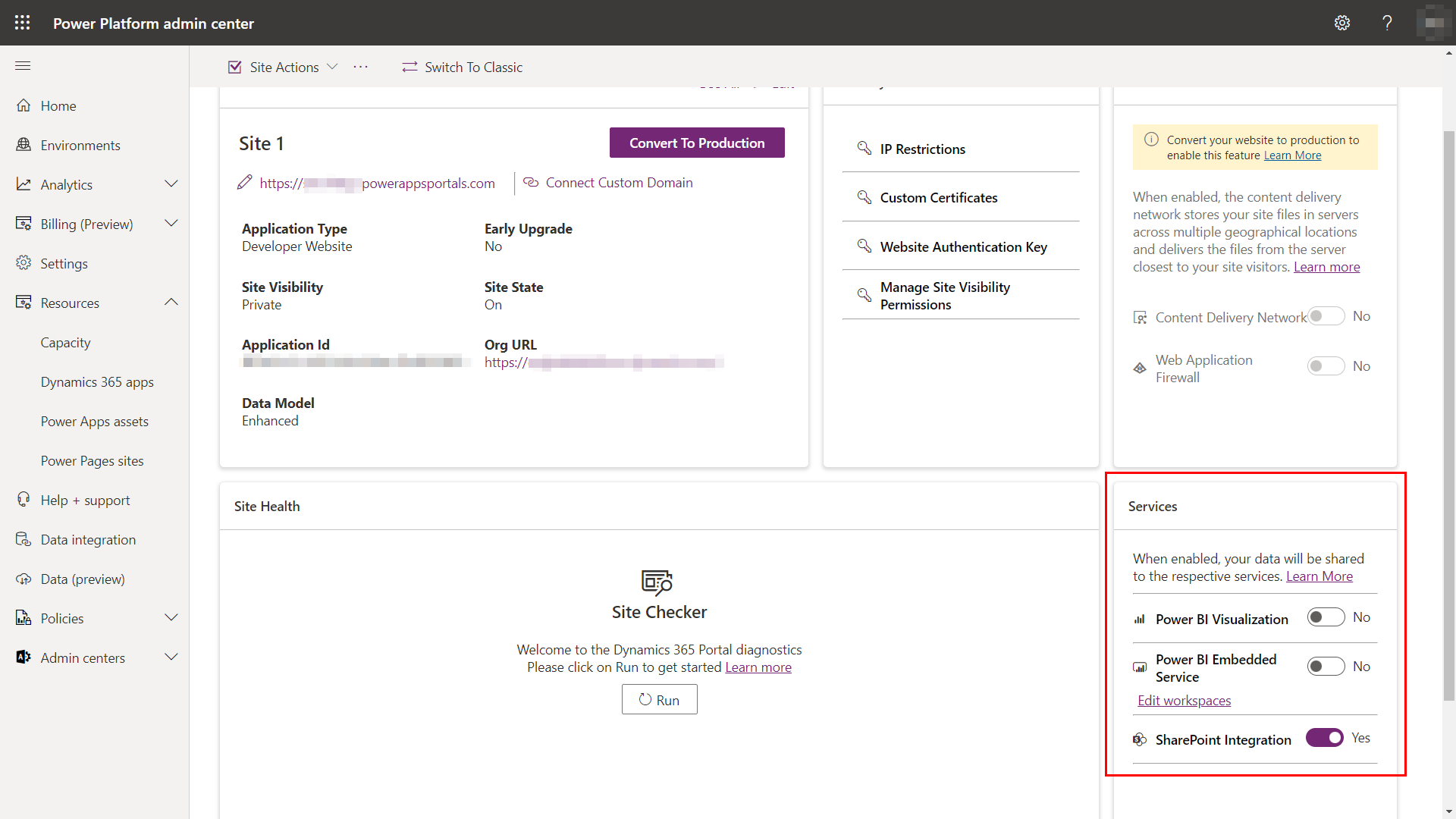
Vyberte odkaz Upraviť pracovné priestory a vyberte pracovné priestory, z ktorých chcete na svojom portáli zobrazovať tabule a zostavy. Presuňte tieto pracovné priestory do zoznamu Vybrané pracovné priestory.
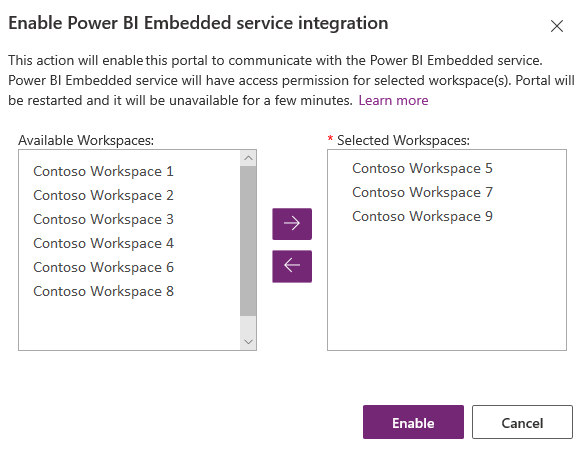
Poznámka
Po pridaní pracovných priestorov do zoznamu Vybrané pracovné priestory, databázy a zostavy sú poskytované po niekoľkých minútach.
Vyberte položku Povoliť. Povolením služby Power BI Embedded sa webová lokalita reštartuje a bude nedostupná niekoľko minút. Keď je povolená integrácia služby Power BI Embedded, zobrazí sa hlásenie.
Po povolení služby Power BI Embedded musíte teraz vytvoriť skupinu zabezpečenia a pridať ju do účtu Power BI. Ďalšie informácie nájdete v téme Vytvorenie skupiny zabezpečenia a pridanie do účtu Power BI.
Vytvorenie skupiny zabezpečenia a pridanie do účtu Power BI
Po povolení integrácie služby Power BI Embedded musíte vytvoriť bezpečnostnú skupinu v Microsoft Entra ID, pridať do nej člena a potom pridať bezpečnostnú skupinu v Power BI cez administračný portál Power BI . Táto konfigurácia umožňuje zobrazovať na portáli tabule a zostavy vytvorené v nových pracovných priestoroch Power BI.
Poznámka
Musíte sa prihlásiť pomocou rovnakého účtu používateľa globálneho správcu, ktorý ste použili na povolenie služby Power BI Embedded.
Krok 1: Vytvorte si skupinu zabezpečenia
Prihláste sa do portálu Azure pomocou účtu globálneho správcu pre adresár.
Zvoľte možnosť Azure Active Directory, Skupiny a potom vyberte Nová skupina.
Na stránke Skupina zadajte nasledujúce informácie:
Typ skupiny: Zabezpečenie
Názov skupiny: služba Power Pages Power BI Embedded
Popis skupiny: Táto skupina zabezpečenia sa používa na integráciu Power Pages a služby Power BI Embedded.
Typ členstva: Priradené
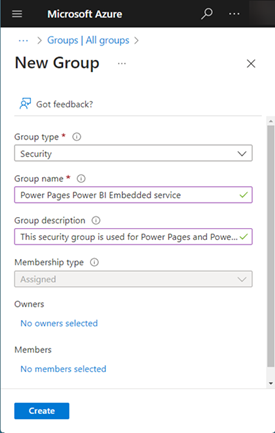
Vyberte položku Vytvoriť.
Krok 2: Pridať člena skupiny
Požiadavka: Pred pridaním člena do skupiny zabezpečenia, musíte mať identifikátor aplikácie webovej lokality. ID je k dispozícii v časti Podrobnosti lokality pre vybratú webovú lokalitu v centre spravovania Power Platform.
Prihláste sa do portálu Azure pomocou účtu globálneho správcu pre adresár.
Zvoľte možnosť Azure Active Directory a potom Skupiny.
Zo stránky Skupiny – Všetky skupiny vyhľadajte a vyberte skupinu služba Power Pages Power BI Embedded.
Zo stránky Prehľad služby Power Pages Power BI Embedded vyberte položku Členovia z oblasti Správa.
Vyberte Pridať členov a do textového poľa zadajte identifikáciu žiadosti webovej lokality.
Vyberte člena z výsledku vyhľadávania, a potom vyberte Vybrať.
Krok 3: Konfigurácia Power BI
Prihláste sa do Power BI pomocou účtu globálneho správcu pre adresár.
Vyberte ikonu Nastavenia v pravej hornej časti služby Power BI a Portál správy.
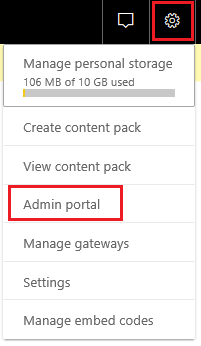
Vyberte Nastavenia nájomníka.
V časti Nastavenia pre vývojárov:
- Povoľte Vkladanie obsahu v aplikáciách.
- Povoľte položku Povoliť objektom služby používať rozhrania API služby Power BI
- V poli Špecifické skupiny zabezpečenia vyhľadajte a vyberte skupinu Služba portálu Power BI Embedded.
Vyberte Použiť.
Prispôsobovači môžu teraz použiť dynamickú značku powerbi na vloženie tabúľ Power BI a správ z nových pracovných priestorov Power BI na webové stránky na webovej lokalite. Ak chcete používať službu Power BI Embedded, typ overenia musí byť zadaný ako powerbiembedded. Pri vkladaní obsahu Power BI môžu prispôsobovači filtrovať parametre na vytvorenie prispôsobených zobrazení. Ďalšie informácie sa dozviete v časti dynamická značka powerbi.
Správa služby Power BI Embedded
Otvorte centrum spravovania platformy Power Platform.
V časti Zdroje stlačte možnosť Lokality Power Pages.
Vyberie lokalitu, v rámci ktorej chcete spravovať službu Power BI Embedded. V hlavnej ponuke vyberte položku Spravovať.
Alebo
V časti Prostredia vyberte prostredie, ktoré obsahuje lokalitu, v rámci ktorej chcete povoliť Power BI Embedded.
V oblasti Zdroje vyberte Lokality Power Pages.
Vyberie lokalitu, v rámci ktorej chcete spravovať Power BI Embedded. V hlavnej ponuke vyberte položku Spravovať.
Na informačnej stránke lokality v časti Služby prepnutím povoľte položku Spravovať Power BI Embedded.
V okne Spravovať integráciu služby Power BI Embedded vyberte dostupné pracovné priestory, z ktorých chcete zobrazovať tabule a zostavy na vašej webovej lokalite. Presuňte tieto pracovné priestory do zoznamu Vybrané pracovné priestory. Aktuálne používané pracovné priestory môžete tiež odstrániť ich presunutím späť do Dostupné pracovné priestory.

Poznámka
Po odstránení pracovných priestorov zo zoznamu Vybrané pracovné priestory sa môžu zmeny prejaviť až po 1 hodine. Do tej doby sa databázy a správy vykresľujú na portáli bez akýchkoľvek problémov.
Vyberte položku Uložiť.
Zakázanie služby Power BI Embedded
Otvorte centrum spravovania platformy Power Platform.
V časti Zdroje stlačte možnosť Lokality Power Pages.
Vyberie lokalitu, v rámci ktorej chcete spravovať službu Power BI Embedded. V hlavnej ponuke vyberte položku Spravovať.
Alebo
V časti Prostredia vyberte prostredie, ktoré obsahuje lokalitu, v rámci ktorej chcete povoliť Power BI Embedded.
V oblasti Zdroje vyberte Lokality Power Pages.
Vyberie lokalitu, v rámci ktorej chcete spravovať Power BI Embedded. V hlavnej ponuke vyberte položku Spravovať.
Na informačnej stránke lokality v časti Služby prepnutím povoľte položku Spravovať Power BI Embedded.
V okne Spravovať integráciu služby Power BI Embedded vyberte položku Zakázať integráciu služby Power BI Embedded.
Vyberte položku Uložiť.
V potvrdzovacej správe vyberte OK. Kým je služba Power BI Embedded deaktivovaná, webová lokalita sa reštartuje a nie je niekoľko minút dostupná. Keď je zakázaná integrácia služby Power BI Embedded, zobrazí sa hlásenie.
Úvahy a obmedzenia
- Power Pages stránka s verziou 9.3.4.x alebo novšou podporuje nasledujúce funkcie:
- Panely a prehľady z Azure Analysis Services pomocou dynamických prepojení. Konfigurácie Azure Analysis Services lokálny nie sú podporované.
- Tabule so zabezpečením na báze rol.
- Jedna dlaždica so zabezpečením na báze rol.
- Power Pages v súčasnosti nepodporuje integráciu Power BI dlaždíc, zostáv a informačných panelov pripájajúcich sa k množinám údajov umiestneným v rôznych pracovných priestoroch. Uistite sa, že množina údajov aj vizualizácie sú umiestnené v rovnakom pracovnom priestore.
- Power BI Funkcia vizualizácie nie je v regióne Číny k dispozícii pre Microsoft Entra overenie.
- Viac informácií o obmedzeniach služby Power BI Embedded si prečítajte v časti Aspekty a obmedzenia.
Vykreslenie zostavy Power BI na webovej stránke zlyhá s nasledujúcou chybou:
Počas vykresľovania zostavy sa vyskytla chyba konfigurácie.
Tento problém sa môže vyskytnúť z viacerých dôvodov, ako napríklad:
- Vaša konfigurácia Power BI Embedded je nesprávna.
- Zabezpečenie na úrovni riadka v Power BI je povolené, ale neodovzdali ste roly v konfigurácii komponentu Power BI (Rozšírené nastavenia) alebo parameter roly v dynamickej značke powerbi.
- Vkladanie obsahu do aplikácií v Power BI Nastavenia pre vývojárov nie je povolené.
Oznámenie o ochrane osobných údajov
Povolením vkladania Power BI dlaždíc a tabúľ, keď používateľ vloží Power BI dlaždicu alebo tabuľu, autorizačný token Microsoft Entra ID tohto používateľa pre Microsoft Dataverse sa používa na autentifikáciu so službou Power BI s implicitným grantom, čím poskytuje koncovému používateľovi bezproblémové „jedno prihlásenie“.
Správca môže kedykoľvek zakázať vkladanie dlaždíc a tabúľ služby Power BI s cieľom zastaviť používanie overovacieho tokenu systému Dynamics 365 na overovanie v službe Power BI. Všetky existujúce dlaždice alebo tabule sa pre daného koncového používateľa prestanú vykresľovať.
Súčasť alebo služba v rámci platformy Azure, ktorá využíva vkladanie dlaždíc služby Power BI, sa podrobne opisuje v nasledujúcej sekcii.
Poznámka: Bližšie informácie o ďalších ponukách služieb na platforme Azure nájdete v Centre dôveryhodnosti pre platformu Microsoft Azure.
Táto služba poskytuje overovací token vymieňaný so službou Power BI na overovanie rozhraní API a UI.
Ďalšie kroky
Pridanie komponentu Power BI k webovej stránke
Pozrite si tiež
Pripomienky
Pripravujeme: V priebehu roka 2024 postupne zrušíme službu Problémy v službe GitHub ako mechanizmus pripomienok týkajúcich sa obsahu a nahradíme ju novým systémom pripomienok. Ďalšie informácie nájdete na stránke: https://aka.ms/ContentUserFeedback.
Odoslať a zobraziť pripomienky pre